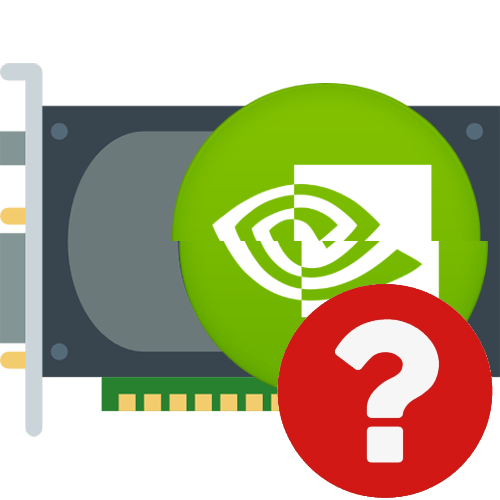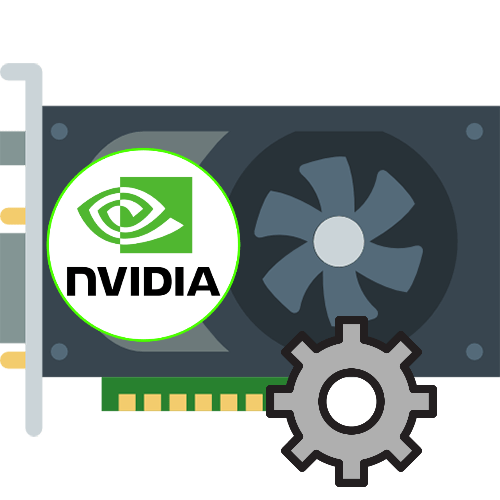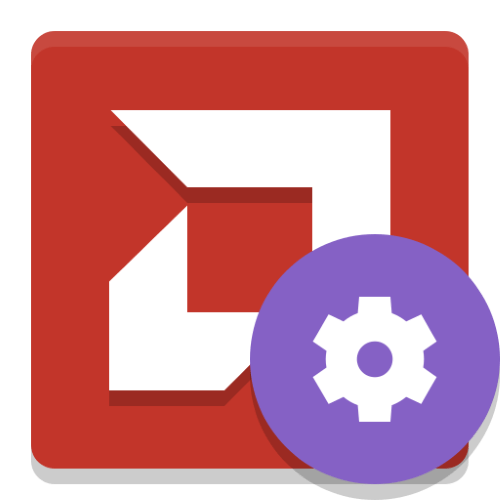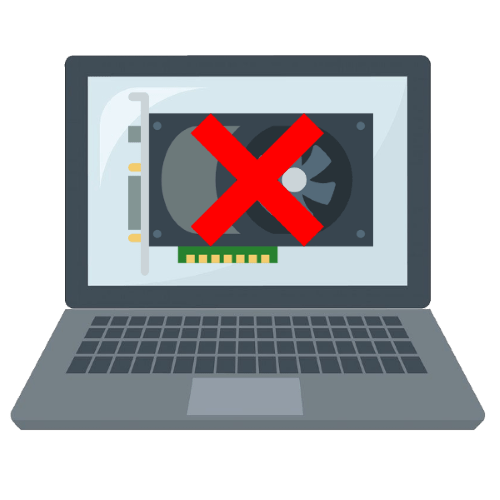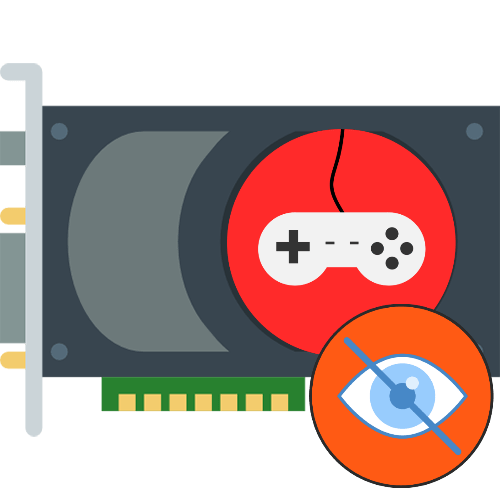Спосіб 1: налаштування гри
У більшості ігор, доступних для платформи Windows, є засоби налаштування графіки за смаком користувача. Одним з ключових параметрів якраз і є вертикальна синхронізація. Відключення її за допомогою опцій власне відеоігри покажемо на прикладі популярної Grand Theft Auto V.
- У головному меню гри клікніть по рядку»Налаштування" і виберіть «графіка» .
- Далі знайдіть пункт «Верт. синхронізація» і клацніть по будь-якій стрілці для перемикання його в положення " вимкнено.» .
- Для того щоб зміни вступили в силу, гру треба перезапустити.
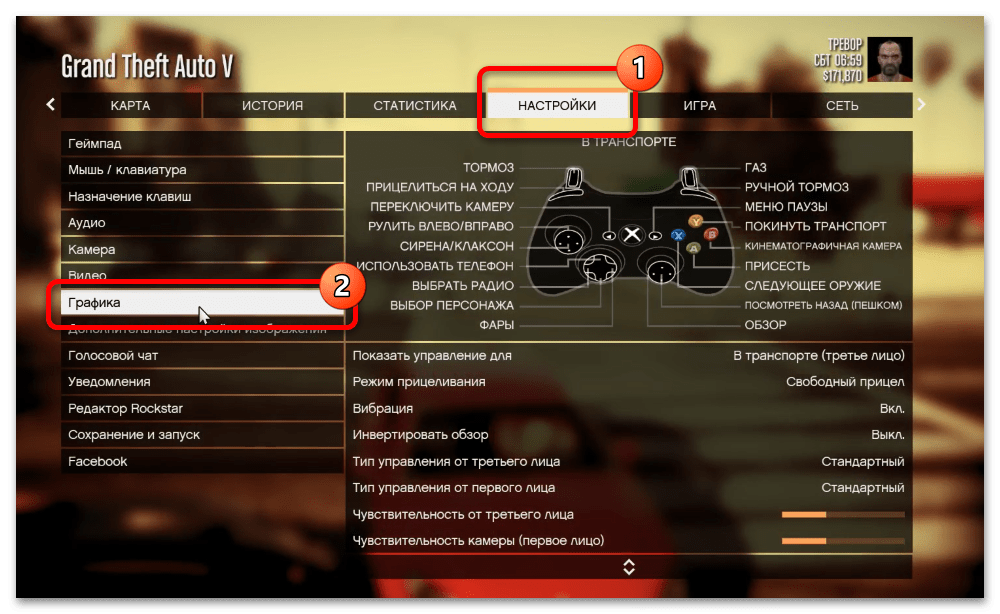

В інших ігрових продуктах присутній подібний параметр (в англійській версії зазвичай називається «V-Sync» ), доступ до якого отримується аналогічним чином. Втім, часом розробники не надають можливості управління цим налаштуванням, і тоді доведеться задіяти альтернативний спосіб.
Спосіб 2: "Панель керування NVIDIA»
Також параметр вертикальної синхронізації можна переключити в панелі управління драйвером відеокарти. Робиться це теж досить просто:
- Для початку відкрийте потрібну нам оснастку-клікніть правою кнопкою миші по порожньому місцю на " робочому столі» , потім у контекстному меню виберіть опцію " Панель керування NVIDIA» ( «NVIDIA Control Panel» ).
- Перший варіант, який допоможе у вирішенні розглянутої задачі – технологія G-SYNC, активна для сумісних відеокарт і моніторів. Перейдіть по пунктах " Дисплей» - " налаштування G-SYNC» ( «Display» - «Set Up G-SYNC» ) і приберіть позначку з пункту " увімкнути G-SYNC» ( «Enable G-SYNC» ).
- Якщо згаданої в попередньому кроці опції немає, то перейдіть до розділу»Параметри 3D"
(
«3D Settings»
) і скористайтеся варіантом
" керування параметрами 3D»
(
«Manage 3D settings»
). На вкладці
" Глобальні параметри»
(
«Global Settings»
) знайдіть рядок
" вертикальний синхроімпульс»
(
«Vertical Sync»
) і клікніть по ній.
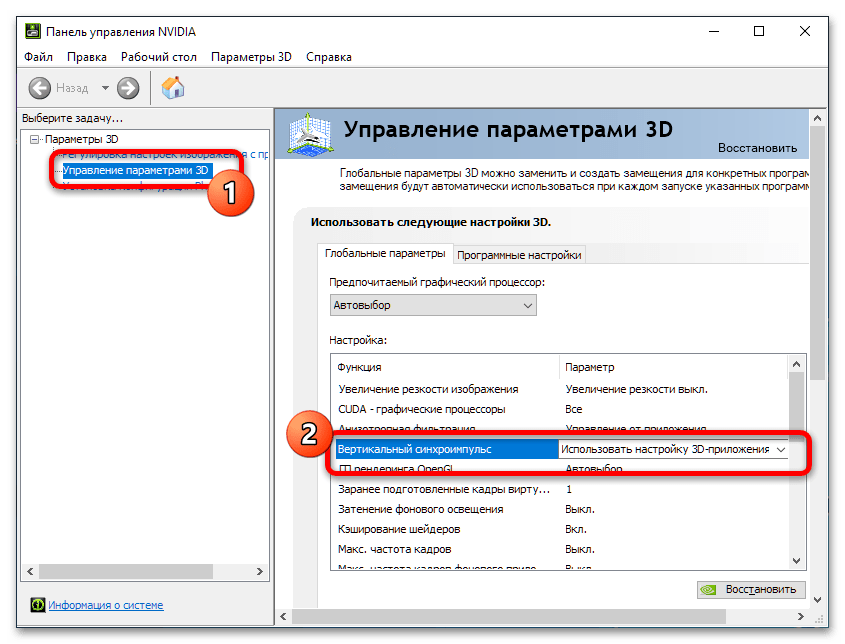
Далі в випадаючому меню виберіть»вимкнено" ( «Off» ).
- У випадках, коли потрібно вимкнути в-Синк тільки в одній грі, де це штатно не передбачено, перейдіть на вкладку " Налаштування програмного забезпечення»
(
«Program Settings»
) і за допомогою випадаючого списку вкажіть бажаний продукт. Якщо необхідного софта в переліку немає, скористайтеся кнопкою
»додати"
і дотримуйтесь інструкцій на екрані.
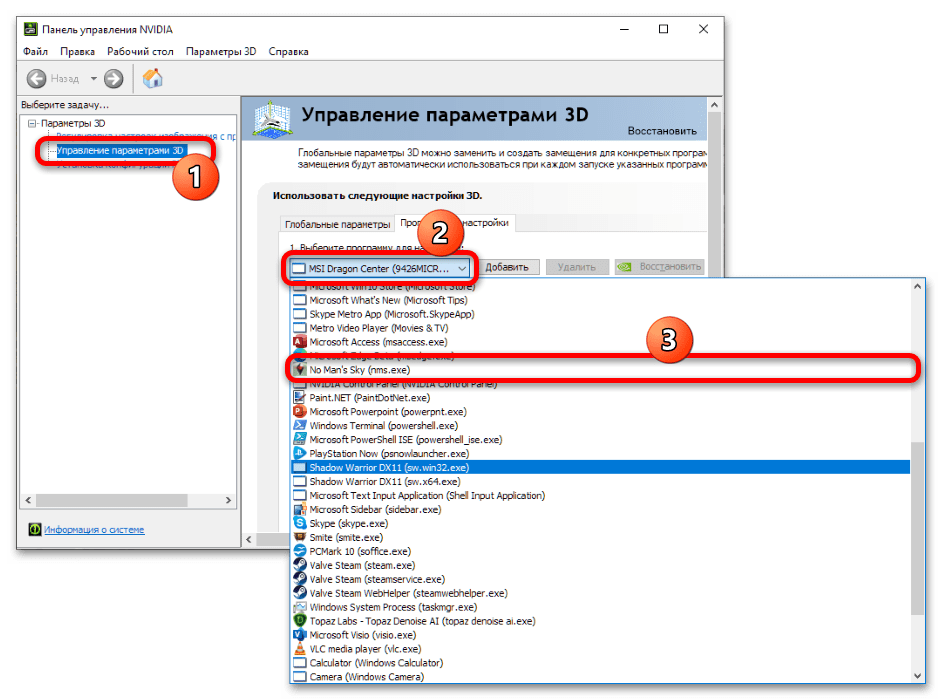
Після того як драйвер довантажити параметри вибраного додатка, знайдіть пункт " вертикальний синхроімпульс» ( «Vertical Sync» ) і вимкніть його так само, як і на попередньому кроці.
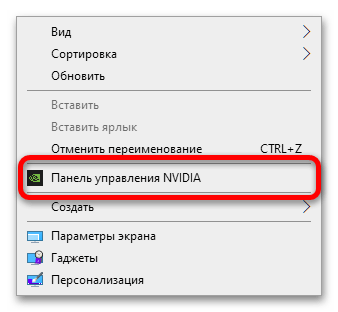
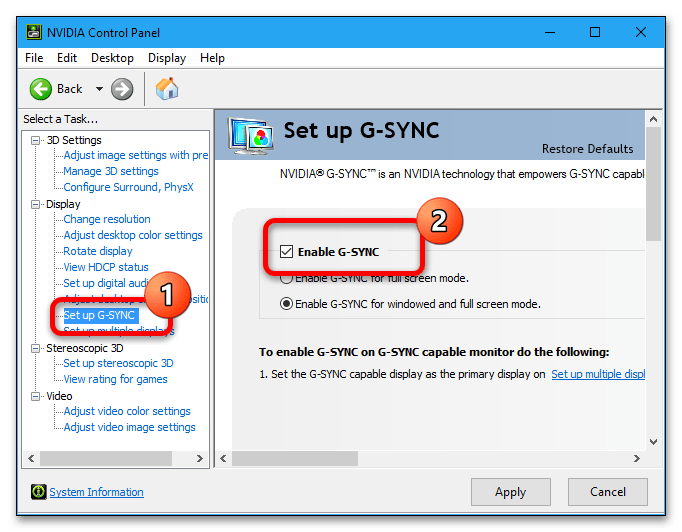
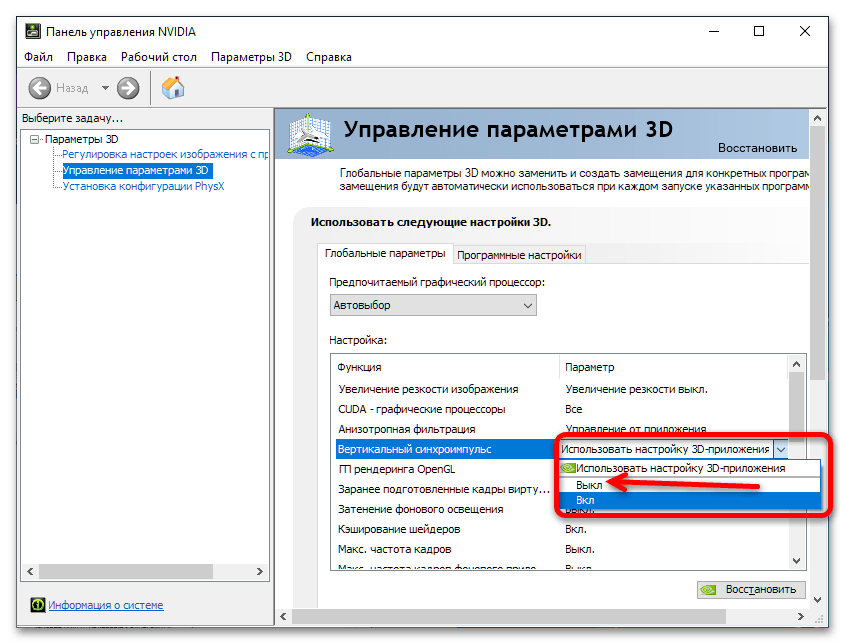
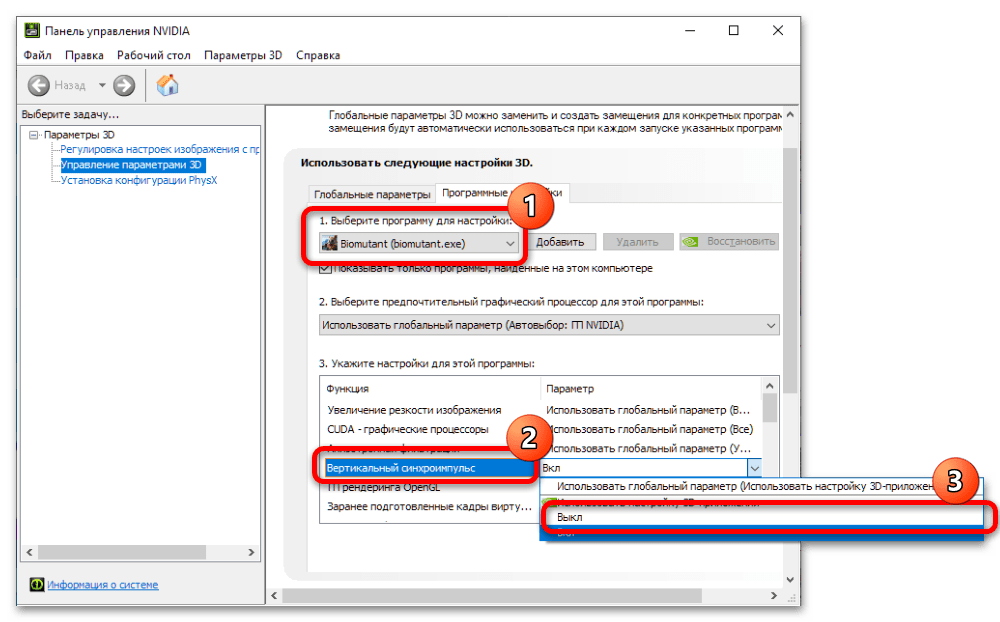
Зазначені параметри застосовуються автоматично, тому перезапускати саму " Панель керування NVIDIA» або весь комп'ютер не потрібен. Також можливо і таке, що розглянута оснащення чомусь відсутня-якщо таке сталося, скористайтеся керівництвом Далі для вирішення цієї проблеми.
Детальніше: повернення зниклої панелі керування NVIDIA у Windows 10